粉紅雜訊
自然界最常見的噪音
英文名稱:Pink Noise 粉紅噪音是自然界最常見的噪音,簡單說來,粉紅噪音的頻率分量功率主要分佈在中低頻段。從波形角度看,粉紅噪音是分形的,在一定的範圍內音頻數據具有相同或類似的能量。從功率(能量)的角度來看,粉紅噪音的能量從低頻向高頻不斷衰減,曲線為1/f,通常為每8度下降3分貝。粉紅噪音是最常用於進行聲學測試的聲音。利用粉紅噪音可以模擬出比如瀑布或者下雨的聲音
粉紅噪測試
----播該號,響組合符合技術指標、線連確、箱擺合,佳置坐站,(量)集箱置,呈端端稍形狀(圖)。除均勻抄沙,超低頻段該悶雷。庫沉。央置偏側,則存衡況;,則系統低頻響; 低,低隆隆顯 頻,響頻響較差。
----移聆置, 否央。簡單, 較,聆佳置否 設置。移置,量 增強減弱。,反覆較修(移箱移聆置),找佳置。
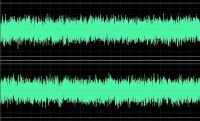
粉紅雜訊頻譜儀的圖形
另外。日常工程測試中提到的改變頻率125Hz、250Hz、500Hz……等,都是指以上向這些頻率為中心頻率的頻帶,而絕不是拉括某個頻點。頻帶是由無數個頻點組成的。人家知道500Hz的純音聽起來就像是拿起電話還未撥號之前的那個聲音。而以500Hz為中心的粉紅雜訊聽起來就像是颳風聲。從FFT傅立葉分析儀上看,它們各自的頻譜特性純音信號電平值很穩定,圖形就像是一個峰尖;而粉紅雜訊的譜線是像波浪一樣不斷跳動的,電平值也是在一定範圍內不停變化著的(正是因為它在不停的變化,所以專業RAT測試中為了得到準確具體的數據、必須採用平均響應顯示或慢響應顯示。
另外在工程測試中,如果沒有RTA自動頻譜分析儀,我們要想得到每一個頻段的電平數據,還必須要加入帶通濾波器。濾波器的很多數據都是可調的,比如帶寬、增益、衰減範圍、FFT宙函數類型、窗函數尺寸等等。如果我們的均衡器是31段的話,那麼就可選用1/3倍頻程濾波器。
軟體——Adobe Audition。
正常運行此軟體只需一台32M內存的奔騰100即可,但要準確穩定高效地進行測量則必須使用P II 266,64M內存(賽揚CPU也可以)。因為我們在測試中要同時運行兩個Cool Edit Pro程序界面,第一個用於生成並播放粉紅雜訊信號,第二個用於拾取聲場中的粉紅雜訊。所以系統內存越大越穩定。同時,高質量的音效卡也是必備的,因為好的音效卡的A/D、D/A轉換比特率是很高的,失真度也極低。筆者的配置是CPU:P III 800EB,內存128M;音效卡:創新SB Live!數碼版。
我們把高品質無方向性的電容話筒放入待測聲場中一個適當的待測點上。離地面1.5米左右。另一端插入調音台、打開幻象電源。此話筒通路的均衡器旁路,同時把這一路的輔助輸出(最好是前置PRE)發送到聲傳的線路輸入。把電腦音效卡的線路輸出接入調音台的線路輸入。旁路調音台此路的均衡。接下來打開所行設備,31段均衡器、反饋抑制器和激勵器旁路、其他設備處於正常匹配工作狀態。
打開Cool Edit Pro,點擊圖標彈出文件格式對話框。選44.1kHz,16bit,聲道模式(由於生成的立體聲信號兩個盧道並不完全一樣,再加上我們是兩個聲道先後進行測試,所以選單聲模式),點OK。又彈出雜訊對話框,選PINK(粉紅雜訊)單聲道,其他默認。點OK。再打開Cool Bdit Pro一遍,點擊新建圖標,文件格式同上。讓兩個圖形界面縱向平鋪,如下圖所示。
雙擊任務欄上的小喇叭圖標,在彈出的“播放控制台”中讓“線路輸入”這一項處於靜音狀態、否則將影響測試,且系統內部易發生自激。接著點擊控制台中的“選項”菜單、選屬性中的錄音選項,點確定。在彈出的錄音控制台中關閉其他音量滑桿,把線路輸入的滑桿推到最大。
讓左邊的窗口進行放音,調整接音效卡輸出的此路增益到最大不過載位置,同時注意聲場中的聲壓級不要太大,以免損傷音箱。聲壓級大於背景雜訊35dB即可。此時調整話筒通路增益到適當位置,調好后再調整發送到音效卡輸入端的輔助輸出電平、單擊右邊窗口的圖標並觀察線路輸入電平,最好在-6dB~0dB以內。
下面正式開始錄音。點擊左邊窗口的 圖標,讓其處於循環放音狀態,再點擊右邊窗口的錄音鍵,系統開始一邊放音一邊錄音。我們讓其錄音30秒,然後停止錄放音。此時右邊窗口裡,我們便得到了聲場的粉紅雜訊信號數據。
我們來對此記錄的粉紅雜訊信號進行濾波分析,就知道哪一頻率的具體吸收情況,從而可以以此來調節均衡器。點擊右邊窗口裡的圖標,彈出科學型濾波器窗口。點Butterworth選項卡,選Band Pass帶通型。
由於我們的均衡器是31段的,則必須以1/3倍頻程衰減特性進行濾波。在此以100Hz中心頻率為例:它的帶寬是89.1Hz~112Hz(於1/3倍頻程濾波器中每個頻帶的帶寬的具體數據在《音響技術》1999年增刊中有詳細說明)。那麼對照圖中我們在Cutoff中填89.1,在Hight Cutoff中填112。在Order(濾波器的斜率當然越陡峭越好)中填最大40。選中Extended Range(濾波器的衰減範圍)前的複選框,Master Gain為0。然後我們把這一數據作為一個預值保存起來,在Prester中點Add,彈出的對話框中為其取名為100Hz,點OK。同樣地,把其他30個頻點也如此填入帶寬值並保存在Prester中,取上相應的頻率名。
我們在如圖所示31個預設值選中一項,點OK。則粉紅雜訊被選中的預設值濾波出來了。再點工具欄中圖標,開放計算,其計算結果包括很多項,我信只選Average RMS Power(平均功率)的數據。
記下這一數據。然後關閉此窗口。
點擊撤消圖標,撤消剛才的操作,則又恢復到我們剛開始所錄的原始素材界面下。繼續點擊Presets中其他預設值,再進行濾波並計算其電平值,記下此數據,再撤消……依此類推把其他所有的頻帶的電平都統計下來,則待測聲場的頻率特性就出來了。接下來的工作就簡單了:針對剛才的31個頻段的統計數據把均衡器調好就行了。
其實還有一種測試方法,就是在左邊的窗口裡打開濾波器窗口,選取預先設置好的那31個頻帶從低頻到高頻依次進行預覽播放,同時右窗口進行錄音。這樣我們對所錄的信號從低頻到高頻選取相應頻段計算各自電平,也可以達到同樣的測量結果。注意每個頻帶的記錄時間最好保持一樣長,比如30秒。如果不一樣,也沒有關係,只要時間長度相差不是太遠。其誤差很小,一般在0.1~0.2dB左右。另外,右邊窗門可以連續的記錄左邊31個預覽信號,也可以建立31個文件分別記錄都可以。
均衡器調好一個聲道后,再調另一個。兩個聲道都調好后,再參照話筒的頻響曲線,找出話筒頻口向的峰和谷,在均衡器上作適當提升和衰減。比如:話筒在500Hz處有一峰,則在均衡器上此點應作適當提升。這一點也不能忽略。
最後調整反饋抑制器和激勵器。
至此,兩種方法都介紹完了,筆者曾經用RTA實時分析儀檢驗過此方法,結果幾乎一樣。由此可以證明完全可以在沒有專業測量儀器的情況下運用此方法來測量聲場頻率特性。
White Noise
所謂白雜訊是指一段聲音中的頻率分量的功率在整個可聽範圍(20~20000Hz)內都是均勻的。由於人耳對高頻敏感一點這種聲音聽上去是很躁耳的沙沙聲。白雜訊是一種無規雜訊,它的瞬時值是隨機變化的。它的幅值對時間的分佈滿足正態分佈。它具有連續的雜訊譜,包含有各種頻率成分的雜訊。它的功率譜密度與頻率無關,幾個頻率能量的分佈是均勻的。它的等帶寬輸出的能量是相等的。它在線性坐標中,輸出是一根平行與橫坐標的直線。在對數坐標中,輸出是按每倍頻程帶寬增加3dB的斜率而上升的。在人耳可聽的頻率範圍內,具有相同能量的雜訊稱為白雜訊。白雜訊廣泛用於環境聲學測量中。所以從頻譜儀的圖形上看,白雜訊在全頻譜內是一條平直的線。
Brown Noise
褐色雜訊的頻率分量功率主要集中在低頻段。其能量下降曲線為1/f^2,其波形是非常自相似的。整體來說有點跟工廠裡面的“轟轟隆隆”的背景聲相似。
煲機就是運用收音機的白雜訊和粉紅雜訊,根據他們的特性進行間斷的煲機。新耳塞耳機初期可以採用調到無台狀態下,音量偏小為宜。保持5小時以上8小時以上的連續煲機,根據耳塞耳機的不同,一般來說3天到5天時間就足夠了。然後是調到有清楚的台進行第二階段的煲機這個過程可能持續的比較長,控制在正常音量或稍大音量,有可能是一個星期或者兩個星期,甚至一個月的時間。完成兩階段以後,耳塞耳機在你手裡基本上已經煲的差不多。這樣操作下來,新耳塞耳機已經可以保持比較好的狀態了,能盡心儘力為用戶服務了。
白雜訊和粉紅雜訊
1、在對數坐標里,白雜訊的能量是以每倍頻程增加3dB分佈的,粉紅雜訊是均勻分佈的。
2、在線性坐標里,白雜訊的能量分佈是均勻的,粉紅雜訊是以每倍頻程下降3dB分佈的。
在白雜訊中加入一個每倍頻程衰減3dB的衰減濾波器,就能得到粉紅雜訊。
